Как нарисовать портрет по фотографии
Перейти к содержимому
- Выберите ссылку или фотографию.
Убедитесь, что какой бы рисунок(ы) вы ни выбрали, рисование их соответствует вашему уровню мастерства. Если вы новичок, вам, вероятно, не следует выбирать фотографию, которая включает в себя слишком много странных теней, сделана под необычным углом и т. Д.; Держите это просто. Если у вас было больше практики рисования портретов, вы можете попробовать что-то более сложное, чтобы бросить вызов своим навыкам –
- Решите, хотите ли вы, чтобы человек был мужчиной или женщиной. Мужские портреты, как правило, имеют более сильные тени, что может быть или не быть проще для вас. Женские портреты, как правило, имеют более длинные волосы, и некоторые люди находят много волос скучными и/или трудными для рисования – на этом ресурсе https://moi-portret.ru Вы сможете найти портреты на любой вкус и цвет.

- Решите, хотите ли вы, чтобы человек был моложе или старше. Старые лица могут быть более интересными, но более сложными из-за дополнительных линий и текстуры, но они также могут передать большинство эмоций. Очень маленьким детям легче рисовать, но может быть сложнее, если вы привыкли рисовать взрослых.
2
Создайте общий контур лица и головы.
Для этого используйте более легкий карандаш, используйте 2H, или если у вас нет карандашей с другим грифелем, используйте механический карандаш. Эти карандаши создают более тонкие, светлые линии, которые будет легче стереть, если вам нужно изменить контур – смотрите Украшение из бусин
- Идите дальше и нарисуйте контуры общих черт лица, таких как глаза, некоторые линии носа, внутренняя часть уха и губы, но ничего не затеняйте.
Реклама
3
Не предполагайте ничего.
Рисуйте только то, что видите. Если под глазами нет мешков, не рисуйте их.
Если вы видите только две или три линии вокруг носа, не рисуйте больше, чтобы сделать его более определенным. Делать предположения рискованно, потому что эти предположения могут быть ложными и испортить передаваемое изображение.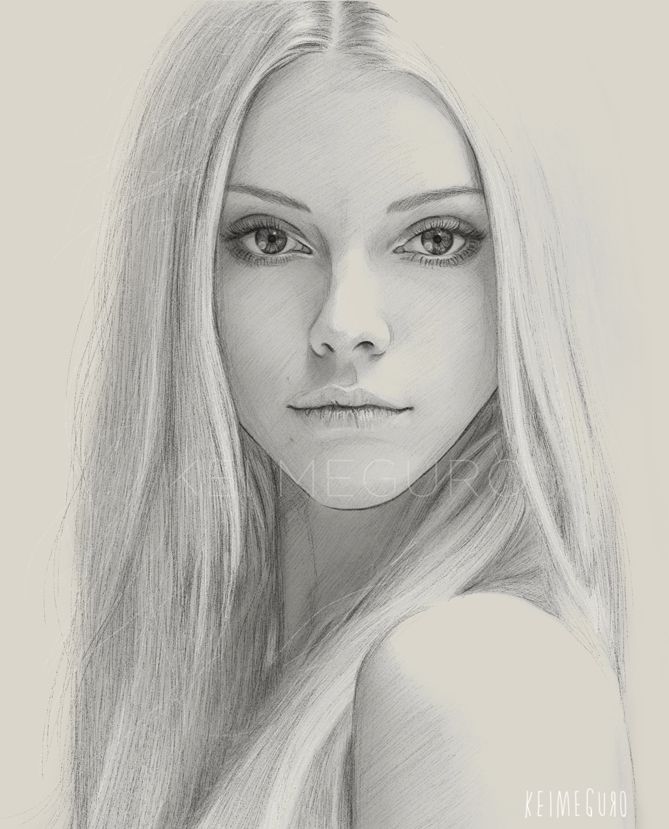
- Вы можете вернуться позже и добавить детали, которые не видны на вашей эталонной фотографии, если вы не хотите, чтобы ваш портрет был точной копией.
4
Начните затенение.
Это самая сложная часть рисования портрета, но это то, что заставляет объект ожить.
- Определите самые светлые и самые темные части лица человека. Если вы хотите, чтобы ваш портрет выглядел трехмерным и драматичным, сделайте самые светлые части как можно более белыми (с вашим самым твердым/тонким карандашом) и сделайте самые темные части и черный, насколько это возможно (с вашим самым смелым карандашом).
5
Используйте острые навыки наблюдения.
Чтобы убедиться, что тени и черты выглядят реалистично и похожи на вашу ссылку, последовательно оглядывайтесь назад и сравнивайте свой рисунок с фотографией.
 Вам не нужно становиться ОКР об этом-особенно если вы новичок, ваш рисунок почти никогда не будет выглядеть как точная копия фотографии.
Вам не нужно становиться ОКР об этом-особенно если вы новичок, ваш рисунок почти никогда не будет выглядеть как точная копия фотографии.- Не забывайте, что часть рисования хорошего портрета захватывает уникальность и выражение вашего предмета. Если у вашего объекта нос больше среднего, не пытайтесь сделать его стройнее. Или, если их брови более тонкие, не пытайтесь их затемнить. Портрет должен выглядеть как реальный человек, а не идеал.
Похожая запись
Нарисовать портрет с фотографии в категории «Услуги досуга, отдыха, культуры»
Портрет на дереве по фото индивидуальная картина на досках по фотографии
На складе
Доставка по Украине
599 грн
Купить
Портрет на заказ карандашом по фотографии от профессионального художника Ankri Peren
Услуга
от 2 990 грн
Книга Портрет с фотографии. Как рисовать достоверные портреты по фотоснимкам. Автор — Ли Хэммонд (Попурри)
Как рисовать достоверные портреты по фотоснимкам. Автор — Ли Хэммонд (Попурри)
На складе в г. Житомир
Доставка по Украине
350 грн
Купить
Портреты на заказ маслом | карандашом по фото от профессионального художника Ankri
Услуга
от 2 990 грн
Картины на заказ маслом по фотографии от профессионального художника Ankri Peren
Услуга
от 2 990 грн
Портрет на заказ маслом по фотографии от профессионального художника Ankri Peren
Услуга
от 4 490 грн
Портрет на холсте с фотографии
Услуга
от 150 грн
Портрет на металле с Вашим фото светящийся в темноте без батареек и эллектричества на деревяной подложке
На складе
Доставка по Украине
3 980 грн
Купить
Подарки из дерева. Портрет по фото. Картина с фотографии — 21х15 см
На складе
Доставка по Украине
от 350 грн
Купить
Красивый подарок девушке (Портрет с фотографии)
На складе
Доставка по Украине
от 500 грн
Купить
Картина, портрет по номерам по Фото на заказ, 30х50см
Доставка из г. Белая Церковь
Белая Церковь
700 грн
Купить
Портрет по фото на заказ ручной работы на холсте, картина, живопись
Под заказ
Доставка по Украине
от 1 200 грн
Купить
Портрет по фото на заказ ручной работы, картина, графика
Под заказ
Доставка по Украине
от 700 грн
Купить
Портрет по фото на заказ ручной работы, картина, графика
Под заказ
Доставка по Украине
от 600 грн
Купить
Портрет по фото на заказ ручной работы детский, картина, живопись, графика
Под заказ
Доставка по Украине
от 600 грн
Купить
Смотрите также
Семейный портрет по фото на заказ ручной работы на холсте, картина, живопись
Под заказ
Доставка по Украине
1 200 грн
Купить
Траурная табличка, траурная фотография, траурное фото, траурный портрет с лентой изготовим за 1 час
На складе
Доставка по Украине
от 799 грн
Купить
Картина, портрет по номерам по Фото на заказ, 40х60см
Доставка из г. Белая Церковь
Белая Церковь
800 грн
Купить
Картина з бурштину — портрет з бурштину, портрет по фотографії
Под заказ
Доставка по Украине
от 1 400 грн
Купить
Портрет з бурштина по фото, портрет з янтаря по фотографії
Под заказ
Доставка по Украине
от 1 400 грн
Купить
Портрет з янтаря по фотографії , портрет по фото
Под заказ
Доставка по Украине
от 1 400 грн
Купить
Картина, портрет по номерам по Фото на заказ, 40х50см
Доставка по Украине
750 грн
Купить
Большой портрет по фотографии Ручной работы художников Пастель С рамкой
Под заказ
Доставка по Украине
от 3 000 грн
Купить
Портрет карандашом по фотографии от профессионального художника Портрет ручной работы
Под заказ
Доставка по Украине
от 800 грн
Купить
Портрет ритуальный на похороны поминки метал размер 220х300мм с деревянной подложкой
На складе
Доставка по Украине
от 2 999 грн
Купить
Выжигание по дереву на заказ.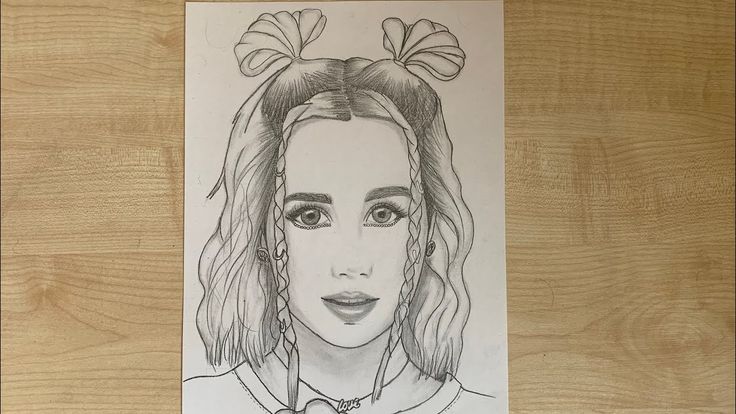 Рисунок с фотографии. Рисунок на дереве
Рисунок с фотографии. Рисунок на дереве
На складе
Доставка по Украине
от 500 грн
от 400 грн
Купить
Коричневая кожаная ключница «ТАКСА» с ручной росписью по фотографии
Под заказ
Доставка по Украине
950 грн
Купить
Коричневая кожаная ключница «СЬЮЗИ» с ручной росписью по фотографии
Под заказ
Доставка по Украине
950 грн
Купить
Коричневая кожаная ключница «БРИТТАНИ» с ручной росписью по фотографии
Под заказ
Доставка по Украине
950 грн
Купить
Зачем рисовать в эпоху фотографии?
Без категории 27 октября 2020 г.
Подпись к фотографии: Занятие урбанистическими скетчингами позволяет вам уделять немного времени рисованию каждый день, где бы вы ни находились. Фото Крейга Аддерли с сайта Pexels.
В наш век фотосъемки на мобильные телефоны городские зарисовки снова заставили выйти и рисовать модно. Урбанистический скетчинг и родственный ему трэвел-рисунок дают художникам всех мастей повод отложить телефоны и рисовать окружающий мир.
Это возможность отключиться и немного порисовать, что особенно важно для художников, стремящихся к виртуозности в своем творчестве.
Тем не менее, при всех известных преимуществах рисования некоторые люди вообще не рисуют, а многие люди, даже некоторые художники, рисуют недостаточно, даже занимаясь крутыми художественными занятиями, такими как городские и туристические зарисовки.
Это действительно очень плохо.
Если вы не знаете, зачем вам рисовать в эпоху фотографии, или просто хотите получить некоторые идеи о том, как рисовать больше, то этот пост о городских зарисовках и рисовании в путешествиях должен помочь вам повысить мотивацию рисовать больше.
Подпись к видео: Почему мы должны больше рисовать (и меньше фотографировать)
Как фотография изменила эскизы и рисунки Раньше художники всегда рисовали с натуры. Камер не было. Ни для кого не секрет, что фотография изменила историю искусства.
Камер не было. Ни для кого не секрет, что фотография изменила историю искусства.
Тем не менее, в интересах сохранения разумной длины этого поста, мы собираемся рассказать только о том, как фотография изменила то, как люди видят мир. Хотя сейчас, когда камеры мобильных телефонов повсюду, это очевидно, многие представители мира искусства заметили влияние фотографии на нашу способность видеть окружающий мир еще в 1800-х годах.
Джон Раскин, английский художник и художественный критик викторианской эпохи, сделал несколько интересных наблюдений о фотографии. Первоначально он был поклонником новой среды. Однако позже он стал смотреть на фотографию в ином свете.
Он чувствовал, что люди стали слепы к своему окружению в результате изобретения фотографии. Это о чем-то говорит, правда. В его время камеры занимали столько же места, сколько напольные часы.
В любом случае, чтобы исправить эту «мировую слепоту», Раскин рекомендовал людям заняться рисованием. Акт рисования заставлял их замечать изгиб ветки дерева, цвет весенних цветов или текстуру сарая.
Рисовать с натуры было хорошим советом в 1800-х годах. Сегодня это еще лучший совет. И это легче осуществить, учитывая популярность городских зарисовок и рисунков в путешествиях.
Ваш рисующий мозг видит иначе, чем камераКогда вы делаете снимок, камера записывает все, что находится перед ним. Таким образом, все на фотографии может стать самым важным объектом на фотографии.
Однако, когда вы смотрите на что-то и рисуете это, вы сначала ощущаете это в своем мозгу, а затем в своей руке. Ваш мозг реагирует на это. Обрабатывает его.
На подсознательном уровне ваша рука записывает не только происходящее перед вами, но и ваше настроение, ваши эмоции и ваше психическое состояние. Ваши рисунки показывают вашу интерпретацию сцены перед вами.
Одним из преимуществ рисования в этом случае является то, что результирующая картинка получается гораздо более динамичной. Вот почему картина, которую вы нарисовали с натуры, более живая, чем фотография, сделанная вашей камерой. Сам того не желая, вы вкладываете себя в рисунок, что делает его намного интереснее, чем любая фотография.
Сам того не желая, вы вкладываете себя в рисунок, что делает его намного интереснее, чем любая фотография.
В идеале вы должны рисовать с натуры каждый божий день, если хотите улучшить свои навыки рисования. Однако не позволяйте этой мысли одолевать вас. Достаточно того, что вы начинаете с 10-15 минут в день. Вы всегда можете работать до получаса или часа рисования с течением времени.
Для начала купите альбом для путешествий. Книга такого размера позволяет начать рисовать где угодно, даже в переполненном автобусе или метро.
Вам также не нужно много художественных принадлежностей. Можно взять с собой необходимые материалы, например, горсть акварельных карандашей, альбом для рисования и, возможно, стул, если вы собираетесь в городском парке делать какие-то городские или туристические зарисовки.
Если вы не можете выйти в парк, достаньте альбом во время обеденного перерыва на работе и нарисуйте свою чашку кофе или даже коллегу, который захочет.
Возможно, вы даже захотите купить несколько специальных альбомов для набросков, чтобы хранить в них наброски с натуры. Эти специальные журналы станут своего рода дневником, позволяющим вести записи о своей жизни и о том, что вы заметили.
Альбомы, которые вы посвящаете исключительно рисованию в путешествиях и городским зарисовкам, также позволяют вам увидеть постепенное улучшение ваших способностей к рисованию, при условии, что вы рисуете в них ежедневно.
По мере того, как вы научитесь рисовать с натуры, вы, в конце концов, захотите ввести в смесь практику рисования на пленэре. Это занятие позволяет вам продолжать развивать свои навыки наблюдения, а также оттачивать свои навыки рисования alla prima.
А когда вам станет еще лучше, вы, возможно, захотите побаловать себя художественным ретритом или художественной мастерской за границей. В то время как многие туристические и городские скетчеры в настоящее время привязаны к дому, наличие такой поездки в вашем списке желаний вдохновит вас рисовать каждый день, что особенно важно, когда вы чувствуете, что ваша сила воли немного ослабевает.
Кроме того, ваши ежедневные прогулки будут поддерживать ваши навыки рисования в отличной форме, а это значит, что вы сможете получать еще больше удовольствия от городских или туристических приключений, когда придет время отправиться в большое путешествие.
Надпись к видео: Tour Greece and Paint 2017 | Artist’s Retreat Milan Art Institute
Городские зарисовки и рисование в путешествиях как путь к виртуозностиДля нас, как для онлайн-школы искусств, рисование, безусловно, очень важно. Одна из предпосылок наших программ, таких как наша программа рисования для начинающих или наша программа мастерства, заключается в том, что художнику важно овладеть навыками рисования, чтобы вы могли рисовать все, что видит ваш глаз.
Однако мы также знаем, что истинное мастерство рисования позволяет вам рисовать все, что не может видеть ваш глаз. Другими словами, если вы хотите рисовать из воображения, вы должны обладать виртуозными навыками рисования, чтобы сделать это.
Другими словами, если вы хотите рисовать из воображения, вы должны обладать виртуозными навыками рисования, чтобы сделать это.
Так зачем рисовать с натуры?
Ну, виртуозные навыки рисования приходят от рисования с натуры, а не от рисования фотографий. Когда вы рисуете с натуры, будь то рисование в путешествиях, городские зарисовки или всего несколько минут, потраченных на рисование чашки кофе воскресным утром, вы учитесь распознавать основные формы и фундаментальные структуры, из которых состоит мир.
Когда ты рисуешь портрет, ты видишь, как меняется лицо. Вы также научитесь лучше рисовать жестами, что научит вас очень быстро улавливать суть вещей. Это особенно важно, если вы рисуете животных или людей и ваше время ограничено.
Со временем эти действия создают своего рода банк изображений, из которого вы можете рисовать, когда придет время рисовать в своем воображении. Вы узнаете, как свет падает на лицо. Вы будете знать, куда положить отбрасываемую тень. Вы поймете, как составить картину.
Вы поймете, как составить картину.
Если вы достаточно часто выполняете такие действия, как городские зарисовки или рисование в путешествиях, вы станете бесстрашными, когда будете создавать искусство из своего воображения.
Преимущество рисования с натуры заключается в том, что вы преодолеваете ограничения, которые у вас когда-то были. Ваши рисунки приобретают большую яркость и сердце.
Заключительные мысли о рисовании в эпоху фотографииКак только вы начнете делать городские зарисовки или рисовать в путешествиях, вы будете удивлены, как дни, которые вы записываете, со временем превращаются в год. Вы также будете поражены тем, как изменилась и улучшилась ваша работа. Вероятно, можно с уверенностью сказать, что иногда вы не узнаете себя на странице.
Это идеал. Это когда вы знаете, что ваши навыки рисования улучшились настолько, что вы можете рисовать все, что приходит в голову вашему творческому мозгу, независимо от того, рисуете ли вы с фотографии или с натуры.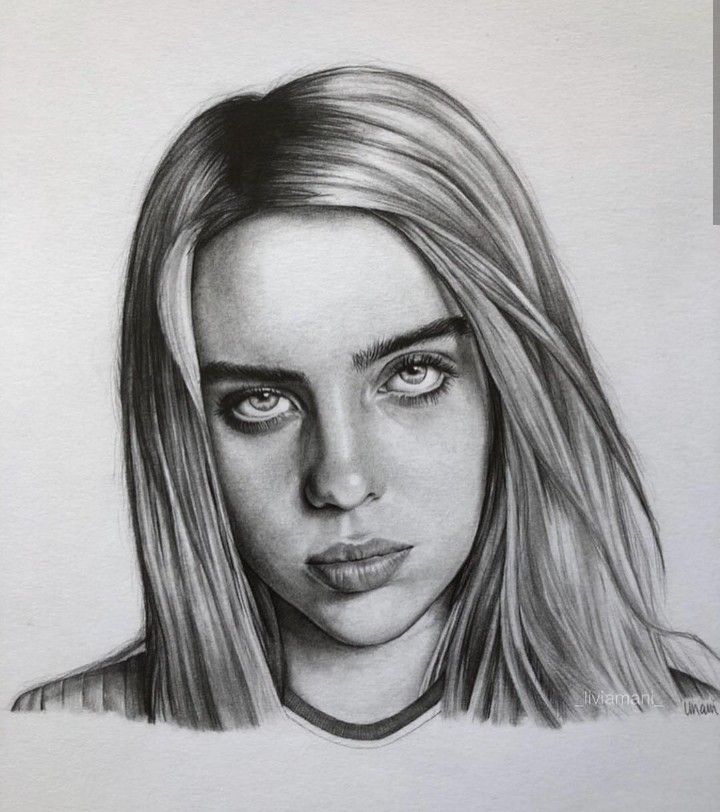
Семинар в кампусе по рисованию изобразительного искусства «Ваш внутренний мир» – 10.24–10.25
Советы по городскому скетчингу: 5 лучших мест для скетчинга в путешествиях в Афинах, Джорджия 3
+ Идеи для набросков в путешествиях, которые помогут преодолеть творческие блоки
Сопоставление фотографии с моделью (или модели с фотографией)
SketchUp
Функция Match Photo в SketchUp вдохновила многих на веселые танцы, потому что она позволяет вам
- Применить фотографию к существующей модели: Допустим, у вас есть модель существующей конструкции, и вы хотите, чтобы модель выглядела реалистично. Применить фотографию с помощью Match Photo намного проще, чем рисовать эту деталь и применять материалы к отдельным элементам.
- Создайте модель из фотографии: Если вы хотите смоделировать существующую структуру, Match Photo позволяет использовать фотографию в качестве отправной точки.
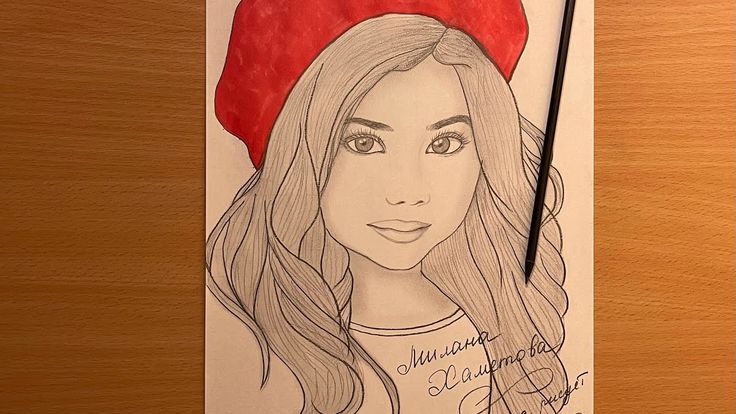 Вы можете по существу обвести фотографию, чтобы нарисовать модель.
Вы можете по существу обвести фотографию, чтобы нарисовать модель.
Пока вы не освоите Match Photo, вы можете подозревать, что SketchUp бросил на вашу модель коробку радужных спагетти, как малыш, которому надоели поделки из макарон. Поначалу Match Photo немного сбивает с толку, но в этой статье вы найдете советы и шаги, необходимые для того, чтобы использовать Match Photo волшебным образом, задуманным его разработчиками. Когда вы впервые изучаете, как использовать Match Photo, ориентируйтесь на инструменты с цветовой кодировкой, которые Match Photo выводит на ваш экран, и проверьте, какие фотографии хорошо работают с функцией Match Photo. Затем попробуйте сопоставить фотографию, следуя подробным инструкциям в следующих разделах.
Совет: В этом видео на YouTube вы видите Match Photo в действии. Хотя в демонстрации используется более старая версия SketchUp, процесс в текущих версиях SketchUp аналогичен.
Содержание
- Знакомство с инструментами Match Photo с цветовой кодировкой
- Выбор фотографий, которые работают с Match Photo
- Сопоставление фотографии с существующей моделью
- Создание 3D модели из фото
- Удаление совпавшей фотографии
Знакомство с инструментами с цветовой кодировкой Match Photo
Чтобы начать использовать Match Photo, выберите Camera > Match New Photo . Выберите фотографию, которую хотите использовать, и ваш экран будет выглядеть примерно так, как показано на следующем рисунке, на котором показано изображение, полученное из Google Street View. В следующем списке указаны все инструменты, отображаемые на экране:
Выберите фотографию, которую хотите использовать, и ваш экран будет выглядеть примерно так, как показано на следующем рисунке, на котором показано изображение, полученное из Google Street View. В следующем списке указаны все инструменты, отображаемые на экране:
- Вкладка «Сцена»: Сцена — это сохраненный вид камеры вашей модели, связанный с вкладкой. Если вы отклонитесь от этого конкретного вида, совпадающая фотография исчезнет. Но вы можете щелкнуть вкладку сцены Match Photo, чтобы вернуться к представлению с фотографией.
- Представление Match Photo: Когда камера находится в режиме просмотра Match Photo, вы видите Match Photo в верхнем левом углу окна рисования.
- Полоса исчезающих точек: Вы видите две зеленые полосы и две красные полосы с пунктирными линиями и квадратной ручкой на каждом конце. Вы щелкаете и перетаскиваете ручки, чтобы выровнять эти полосы с элементами на фотографии.
- Линия горизонта:
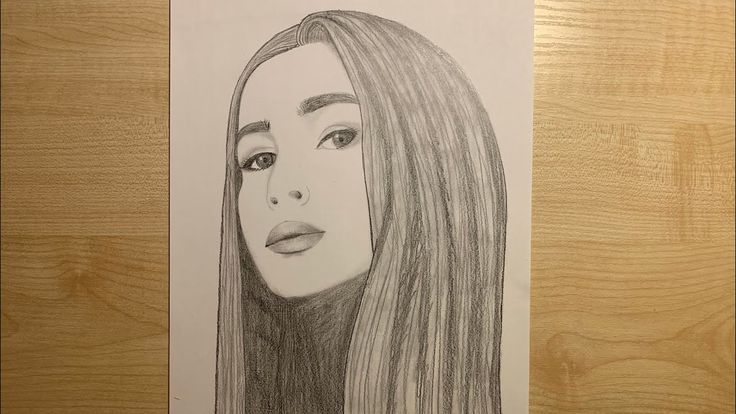 Как правило, если вы устанавливаете полосы точки схода, линия горизонта позаботится о себе сама.
Как правило, если вы устанавливаете полосы точки схода, линия горизонта позаботится о себе сама. - Полосы осей: Сплошные зеленые, красные и синие линии представляют каждую ось. Когда вы настраиваете полосы точек схода, полосы осей также перемещаются, поэтому вам обычно не нужно настраивать их вручную. Вы можете щелкнуть и перетащить вверх и вниз синюю полосу оси, чтобы примерно масштабировать фотографию.
- Исходная точка оси: Исходная точка находится там, где встречаются три оси. Если вы начинаете с изображения, совместимого с Match Photo, Match Photo довольно хорошо справляется с поиском источника для вас, но вам может потребоваться немного его настроить. В этом примере начало координат нужно немного сместить вниз, чтобы начало оси находилось в углу, где встречаются стены и земля. (Если фотография смотрит вниз на здание, попробуйте вместо этого угол, где крыша и стены.) Для фотографии, сделанной в помещении, поместите исходную точку, где стены и потолок или стены и пол встречаются в углу.

Совет: Диалоговое окно «Подобрать фото» — еще один важный инструмент, который появляется при входе в представление «Подобрать фото». Узнайте, как и когда выбирать объекты в диалоговом окне, выполняя шаги для сопоставления фотографии с существующей моделью или создания 3D-модели из фотографии.
Выбор фотографий, которые работают с Match Photo
Match Photo работает лучше всего, когда ваша фотография соответствует определенным критериям. Когда вы делаете или выбираете фотографии для использования с функцией «Подбор фото» в SketchUp, помните о следующих советах:
- Match Photo лучше всего работает со структурами, состоящими в основном из прямых углов.
- Используйте фотографии, сделанные под углом примерно 45 градусов от угла. Предыдущий рисунок из Google Street View является примером изображения, снятого под углом 45 градусов.
 Если вы фотографируете, вы можете использовать Match Photo для нескольких частей вашей модели, если вы фотографируете каждый угол.
Если вы фотографируете, вы можете использовать Match Photo для нескольких частей вашей модели, если вы фотографируете каждый угол. - Не обрезать фотографии. Хотя использование обрезанного изображения может показаться возможным, обычно вертикальные линии плохо выравниваются на обрезанном изображении, и результат вам не понравится.
- По возможности избегайте деформированных или искаженных фотографий. Match Photo не работает лучше всего с изображениями, искаженными графическим редактором или специальной камерой. Например, из-за того, что камера Google Street View немного искажала изображение предшествующего здания, когда камера поворачивала за угол, линии точки схода, оси и горизонт могут не совпадать точно. Однако фотографии школьного дома, использованные далее в этой статье, точно совпадают с моделью, потому что на фотографиях не было никаких искажений.
Совет: Иногда редактор изображений может устранить бочкообразную дисторсию или проблемы, связанные с отклонением прямых линий от центра изображения.
 Бочкообразная дисторсия обычно возникает на камерах с широкоугольным объективом.
Бочкообразная дисторсия обычно возникает на камерах с широкоугольным объективом. - Избегайте сшивания изображений (панорамы). Совмещенные изображения обычно чрезмерно деформированы и имеют несколько точек схода для каждой оси.
- Выберите фотографии без элементов переднего плана. Когда деревья и другие объекты переднего плана загораживают здание, эти элементы переднего плана мешают рисовать модель на основе вашей фотографии.
- Убедитесь, что ваше изображение имеет две точки схода. Вам будет сложно настроить полосы точек схода, если на вашем изображении есть только одна бесконечная точка схода, например коридор или длинный железнодорожный путь. Точно так же изображения, сделанные с очень длинным телеобъективом (или спутниковые или аэрофотоснимки), также затрудняют настройку полос точки схода.
Сопоставление фотографии с существующей моделью
Чтобы применить фотографию к существующей модели с помощью функции «Сопоставление фотографии» в SketchUp, сохраните модель и фотографию на жестком диске. Когда будете готовы, выполните следующие действия:
Когда будете готовы, выполните следующие действия:
- Выберите Файл > Открыть и выберите модель, которую хотите открыть в области рисования. В этом примере используется следующая модель здания школы.
- Выберите Камера > Подобрать новую фотографию.
- В появившемся диалоговом окне «Выбор файла фонового изображения» перейдите к файлу изображения и нажмите «Открыть» . Камера переключается в режим просмотра «Совпадение фотографий», поэтому ваша фотография появляется в области рисования, как показано на следующем рисунке, а угол камеры автоматически сохраняется на вкладке сцены, которая появляется в левом верхнем углу.
Совет: Когда активен инструмент «Подобрать фото», можно щелкнуть в контексте любой инструмент «Подобрать фото», чтобы открыть контекстное меню. Выберите Начать сначала или Отменить сопоставление , если сопоставление ваших фотографий пойдет не так.
 Выберите Zoom Matched Photo , чтобы ваша фотография поместилась в области рисования. Масштабирование точек схода масштабирует так, чтобы все точки схода помещались в области рисования.
Выберите Zoom Matched Photo , чтобы ваша фотография поместилась в области рисования. Масштабирование точек схода масштабирует так, чтобы все точки схода помещались в области рисования. - В диалоговом окне «Подобрать фото», показанном на следующем рисунке, выберите стиль, соответствующий типу вашей фотографии. Нажмите Внутри для изображения интерьера, нажмите Выше для фотографии снаружи здания, сделанной сверху, или нажмите Снаружи для фотографии снаружи, сделанной с земли.
Совет: Вы можете настроить сетку в соответствии со своими предпочтениями, что поможет вам выровнять и масштабировать фотографию. Выберите переключатель «Авто», чтобы сетка отображалась только при настройке одного из соответствующих инструментов. (Полосы точки схода, полоса горизонта и оси всегда видны в представлении «Совпадение фотографий».) Используйте параметры «Плоскости», чтобы выбрать, хотите ли вы, чтобы сетка отображала красно-зеленые, красно-синие или зелено-синие плоскости.
 Введите значение в текстовом поле «Интервал», чтобы установить размер шага сетки, что может помочь вам масштабировать модель до кратного фактическому размеру конструкции.
Введите значение в текстовом поле «Интервал», чтобы установить размер шага сетки, что может помочь вам масштабировать модель до кратного фактическому размеру конструкции. - Щелкните и перетащите начало оси в другую исходную точку на фотографии. В этом примере это угол, где здание встречается с землей, как показано на следующем рисунке. Советы по настройке исходной оси см. в разделе Знакомство с инструментами с цветовой кодировкой Match Photo.
- (Необязательно) Снимите флажок «Модель», чтобы скрыть модель от просмотра. Вам не нужно скрывать свою модель, но часто бывает немного проще выровнять полосы точек схода с фотографией, если линии вашей модели не конкурируют с вашей фотографией.
- Щелкните и перетащите ручки на каждой из четырех полос точки схода. Совместите зеленые полосы точек схода с фотоэлементами, которые должны быть параллельны зеленой полосе оси. Совместите исчезающие красные полосы с элементами фотографии, параллельными красной полосе оси.
 В примере на следующем рисунке показано, как полосы точек схода выравниваются с соответствующей полосой оси.
В примере на следующем рисунке показано, как полосы точек схода выравниваются с соответствующей полосой оси.Совет: Оконные рамы, дверные рамы и линии крыши являются удобными ориентирами для выравнивания линий точки схода. Кроме того, чем длиннее полоса исчезающей точки, тем лучше ваши результаты.
- Установите флажок Model в диалоговом окне Match Photo, чтобы ваша модель снова появилась.
- Наведите курсор на синюю полосу оси. Когда появится курсор с двунаправленной стрелкой, щелкните и перетащите курсор вверх или вниз по синей полосе оси, чтобы масштабировать модель. Вы хотите, чтобы контур модели совпадал с вашей фотографией, как показано на следующем рисунке.
- (необязательно) В диалоговом окне «Подобрать фотографию» нажмите кнопку «Проецировать текстуры из фотографии », чтобы спроецировать фотографию на модель. Если вы проецируете текстуры, вы можете видеть фото, примененное к лицам вашей модели, когда вы вращаетесь вокруг своей модели.
 На следующем рисунке показаны текстуры, спроецированные на примере здания школы.
На следующем рисунке показаны текстуры, спроецированные на примере здания школы.Примечание: Если ваша модель уже содержит материалы, SketchUp спросит, хотите ли вы заменить существующие материалы. Вы также можете увидеть частично видимые грани
Trim? Сообщение. Если это так, нажмите Да , чтобы применить фототекстуры только к видимой части лиц в вашей модели. Щелкните Нет , чтобы применить текстуры ко всему лицу, даже если видна только часть лица. - Нажмите кнопку Готово , чтобы закрыть набор инструментов Match Photo.
Совет: В диалоговом окне «Подобрать фото» можно нажать «Редактировать подходящее фото» (значок шестеренки вверху), чтобы настроить инструменты «Подобрать фото».
Примечание: Если вы сделали несколько фотографий, которые вы сопоставляете с каждым углом здания, щелкните в контексте инструмента «Подобрать фотографию» и выберите «Повернуть на 90° вправо» или «Повернуть на 90° влево». Эти команды перемещают красную и зеленую оси на 90 градусов. Если команды не работают с вашей моделью и фотографией, просто переместите оси в противоположном направлении и нажмите кнопку «Новая совпадающая фотография» (значок плюса в левом верхнем углу диалогового окна «Совместить фотографию»). Появится новая сцена Match Photo, после чего вы сможете поместить новую фотографию и установить исходную точку вручную.
Эти команды перемещают красную и зеленую оси на 90 градусов. Если команды не работают с вашей моделью и фотографией, просто переместите оси в противоположном направлении и нажмите кнопку «Новая совпадающая фотография» (значок плюса в левом верхнем углу диалогового окна «Совместить фотографию»). Появится новая сцена Match Photo, после чего вы сможете поместить новую фотографию и установить исходную точку вручную.
Создание 3D-модели из фотографии
Если у вас есть фотография чего-то, что вы хотите смоделировать, Match Photo поможет вам нарисовать 3D-модель.
Совет: Этот процесс лучше всего подходит для объектов с параллельными линиями, таких как верх и низ прямоугольного окна.
Чтобы нарисовать модель с помощью фотографии и функции «Сопоставление фотографии» в SketchUp, выполните следующие действия:
- Выполните действия, описанные в предыдущем разделе «Сопоставление фотографии с существующей моделью», чтобы настроить исходную точку оси, линии точки схода и шкала.
 Единственное отличие состоит в том, что вам не нужно беспокоиться об открытии модели, которая идет с вашей фотографией, или о проецировании текстур на еще не существующую модель. Эти шаги объясняют, как нарисовать модель на основе вашей фотографии.
Единственное отличие состоит в том, что вам не нужно беспокоиться об открытии модели, которая идет с вашей фотографией, или о проецировании текстур на еще не существующую модель. Эти шаги объясняют, как нарисовать модель на основе вашей фотографии.Совет: Чтобы помочь вам установить масштаб фотографии, вставьте одного из двухмерных людей SketchUp, как показано на рисунке. Если вы еще не видите кого-то из этих людей в своей модели, найдите их на панели «Компоненты».
- Выберите инструмент Line .
- Начиная с начала оси, обведите один из краев фотографии. Продолжайте обводить края, пока не создадите лицо.
- Используйте инструменты SketchUp, чтобы продолжить создание 3D-модели на основе фотографии. Например, после трассировки стороны сарая, показанной на следующем рисунке, вы можете использовать инструмент «Толкать/Толкать», чтобы выдавить поверхность, как показано на следующем рисунке. Когда вы используете инструменты рисования, вы, скорее всего, покинете представление «Сопоставить фото».
 Перейдите на вкладку Match Photo, чтобы снова увидеть свою фотографию и сравнить длину экструзии с длиной сарая на фотографии.
Перейдите на вкладку Match Photo, чтобы снова увидеть свою фотографию и сравнить длину экструзии с длиной сарая на фотографии. Совет: Процесс моделирования по фотографии повторяется. Скорее всего, вы сделаете небольшой рисунок, сравните свою модель с фотографией, еще немного нарисуете и так далее.
- (Необязательно) Щелкните вкладку сцены, чтобы просмотреть фотографию и спроецировать фототекстуры на модель. Для этого нажмите Project Textures from Photo в диалоговом окне Match Photo или контекстно щелкните фотографию и выберите Project Photo в появившемся меню. На рисунке вы видите текстуры сарая, спроецированные на модель.
Удаление совпавшего фото
Если совпавшее фото не получилось или оно вам больше не нужно, вы просто удаляете сцену Match Photo. Вот два способа сделать это:
- Контекстно щелкните вкладку сцены и выберите Удалить в появившемся меню.


